Smart Infra
Wifi (교내)
Windows 8, 8.1, 10, 11 에서 KMU WiFi 설정하는 방법
- KMU WiFi SSID: KMU, KMU(5G)
- KMU WiFi 는 일반 IP공유기와 달리 정보보안이 강화된 무선서비스인 관계로, 초기 설정 방법이 다소 까다로울 수 있음을 양해 바랍니다.
- 먼저, KMU WiFi 이용을 위해서는 필히 WiFi 비밀번호 등록(재설정)을 하여야 합니다.
- 아이디: 학번/사번, 비밀번호: KMU WiFi 전용 비밀번호
- 비밀번호 등록(재설정) 방법: 정보통신처 홈페이지(https://kist.kookmin.ac.kr) 초기화면 >> [교내 WiFi 이용안내] >> [WiFi 비밀번호 재설정] 버튼 클릭
- KMU WiFi 설정 전 PC에서의 무선 랜카드 활성화 및 무선 이용 서비스가 정상적으로 동작 중인지 먼저 확인해 주세요.
자동 설정방법
자동 설정 프로그램을 다운로드 받아 간단히 설정하여 이용하시기 바랍니다.
- 1) 자동 설정 프로그램 다운로드 후 실행 : Windows 8, 10, 11다운로드
=> ‘무선 네트워크 설정이 완료되었습니다!’ 화면 팝업 => 확인 버튼 클릭 - 2) 무선 네트워크 목록 중 ‘KMU’ , ‘KMU(5G)’ 선택(클릭)
- 3) 사용자 이름 : 학번/사번 입력
암호(비밀번호) : KMU WiFi 전용 비밀번호 입력 <= ON 국민 포털 비밀번호와는 별도 - 4) ‘KMU’ WiFi 에 연결 완료
- 5) 인터넷 사용
수동 설정방법
부득이하게 상기 ‘자동 설정방법’ 으로 원활한 KMU WiFi 설정이 되지 않을 경우 아래의 절차대로 수동 설정하여 이용하시기 바랍니다. (Windows 8.1 기준 설정방법입니다.)
- 1. 바탕화면 우측 하단의 시스템 트레이 아이콘 중 무선랜 표시 아이콘이 정상적으로 활성화 되어있는지 확인 (활성화 되어있지 않을 경우 먼저 활성화를 하여야 함)

- 2. 윈도우 - [시작] - [제어판] - [시스템 및 보안] - [관리도구] - [서비스] 선택
서비스 항목중 ‘WLAN AutoConfig’ 항목의 상태가 ‘시작됨’, ‘자동’ 상태인지 확인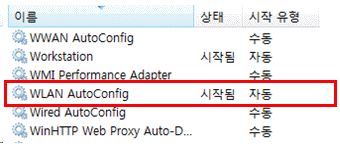
- 3. 바탕화면 우측 하단의 시스템 트레이 아이콘 중 무선랜 표시 아이콘 클릭
무선 네트워크 목록 중 [KMU] 선택 - KMU WiFi 계정(학번사번 / WiFi 전용 PW)을 입력하여 KMU 무선 연결을 완료함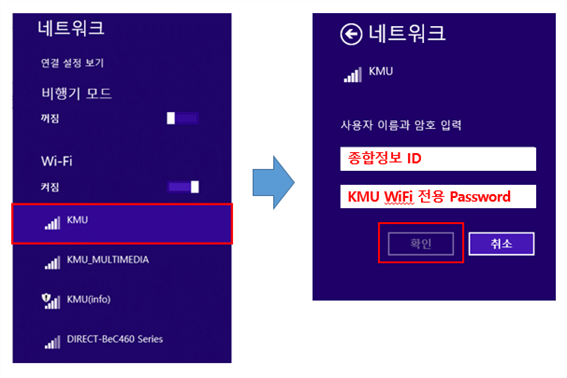
KMU WiFi에 연결이 된 경우, 인터넷 사용여부 체크
정상적으로 KMU WiFi 에 접속되지 않는다면, WiFi 비밀번호가 제대로 설정되었는지 확인하시기 바랍니다. (대소문자 구분함)
WiFi 비밀번호 재설정(변경)은 정보통신처 홈페이지(https://kist.kookmin.ac.kr) 초기화면 >> [교내 WiFi 이용안내] >> [WiFi 비밀번호 재설정]에서 하실 수 있습니다.
위 방법대로 진행했는데, 연결이 되지 않는 경우(추가 수동 설정방법)
- 1. 바탕화면 우측 하단의 시스템 트레이 아이콘 중 무선랜 표시 아이콘 클릭

- 2. 무선 네트워크 목록중 [KMU] 마우스 우클릭 =>‘이 네트워크 무시’ 선택
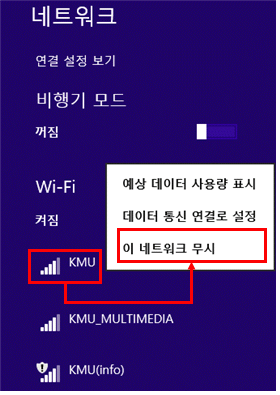
- 3. 바탕화면 우측 하단의 시스템 트레이 아이콘 중 무선랜 표시 아이콘 마우스 우클릭 => [네트워크 및 공유 센터 열기] 선택
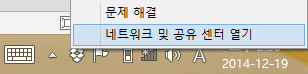
- 4. [새 연결 또는 네트워크 설정] 클릭
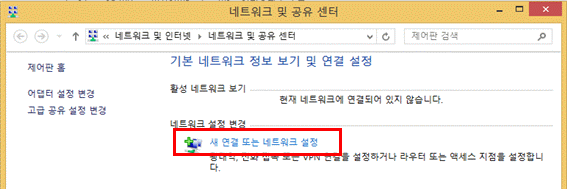
- 5. [무선 네트워크에 수동으로 연결] 선택 => 하단의 [다음] 버튼 클릭
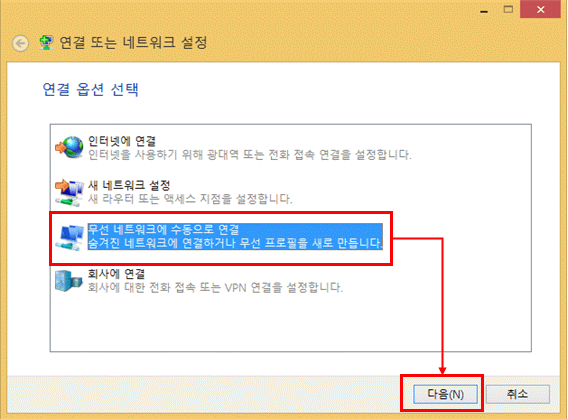
- 6. 아래와 같이 정보 입력 후 하단의 [다음] 버튼 클릭
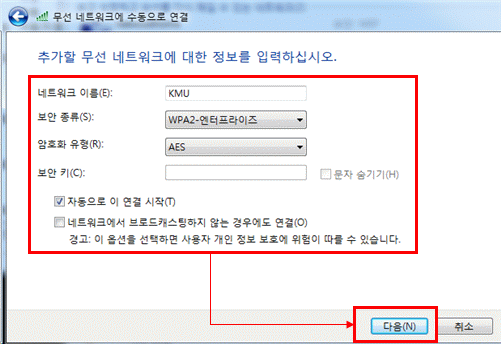
- 7. 아래 화면에서 [연결 설정 변경] 클릭
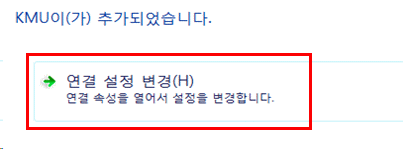
- 8. [연결] 탭에서 아래의 항목이 체크되어 있는지 확인
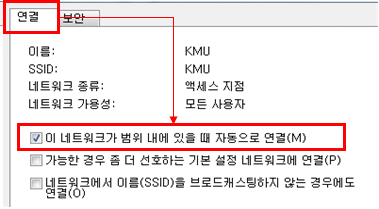
- 9. [보안] 탭 - [설정] 버튼 클릭
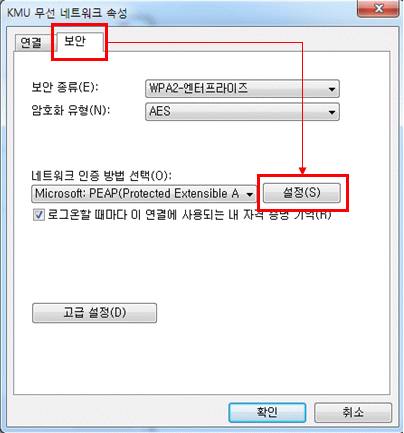
- 10. [인증서를 확인하여 서버의 ID 확인] 체크 해제 - [구성] 버튼 클릭
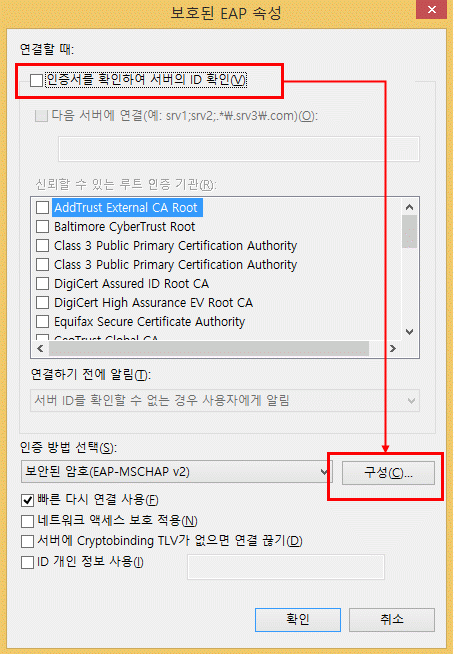
- 11. [자동으로 Windows 로그온 이름 및 암호] 란 체크 해제 후 ‘확인’ 버튼 클릭
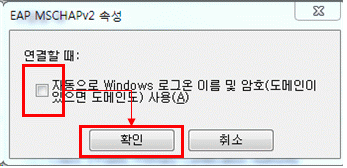
- 12. [확인] 버튼 클릭
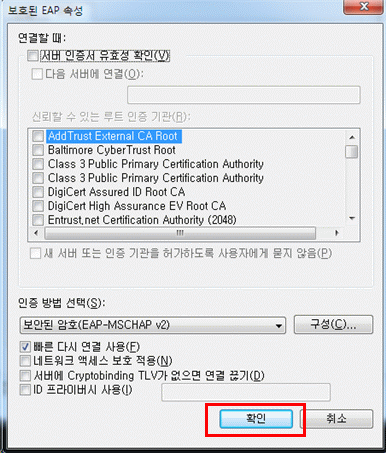
- 13. [고급설정] 클릭
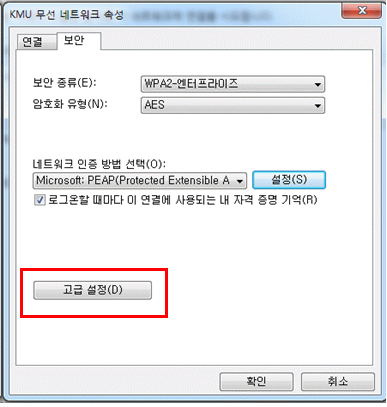
- 14. [802.1X 설정] 탭 - [인증 모드 지정] 체크 후 ‘사용자 인증’ 선택 ? 하단의 ‘확인’ 버튼 클릭
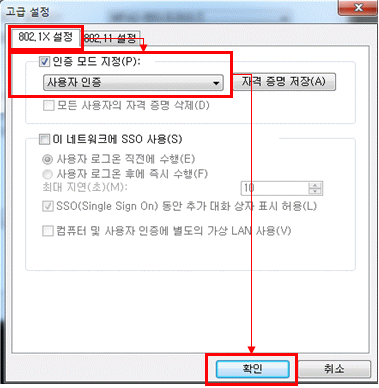
- 15. [확인] 버튼 클릭하여 설정을 완료함
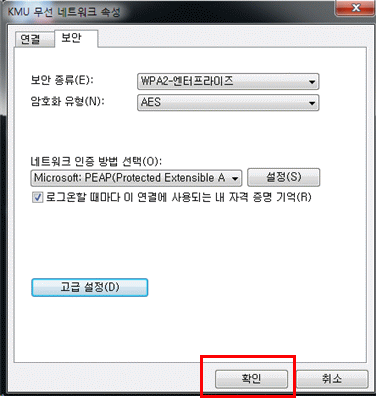
- 16. 바탕화면 우측 하단의 시스템 트레이 아이콘 중 무선랜 표시 아이콘 클릭

- 17. 무선 네트워크 목록 중 [KMU] 선택 - KMU WiFi 계정(학번,사번 / WiFi 전용 PW)을 입력하여 KMU 무선 연결을 완료함
KMU WiFi에 연결이 된 경우, 인터넷 사용여부 체크
정상적으로 KMU WiFi 에 접속되지 않는다면, WiFi 비밀번호가 제대로 설정되었는지 확인하시기 바랍니다. (대소문자 구분함)
WiFi 비밀번호 재설정(변경)은 정보통신처 홈페이지(https://kist.kookmin.ac.kr) 초기화면 >> [교내 WiFi 이용안내] >> [WiFi 비밀번호 재설정]에서 하실 수 있습니다.
문의처
- ispt@kookmin.ac.kr (정보기획팀 02-910-5512, 4274)

